Conseils sur les performances
Les conseils sur les performances du débogueur et les outils de diagnostic intégrés au débogueur de Visual Studio vous aident à surveiller et à analyser les performances de votre application pendant le débogage.
Bien que les outils de diagnostic intégrés au débogueur constituent un excellent moyen de détecter les problèmes de performances pendant le développement, le débogueur lui-même peut avoir un impact significatif sur les performances de votre application. Pour collecter des données de performances plus précises, envisagez d’utiliser les outils du Profileur de performances comme une partie supplémentaire de vos enquêtes de performance. Consultez Exécution des Outils de profilage avec ou sans débogueur.
Conseils sur les performances
Quand le débogueur arrête l'exécution à un point d'arrêt ou lors de l'exécution pas à pas, le temps qui s'écoule entre l'arrêt et le point d'arrêt précédent apparaît sous la forme d'un conseil dans la fenêtre de l'éditeur. Pour plus d’informations, consultez PerfTips: Performance Information at-a-glance while Debugging with Visual Studio.
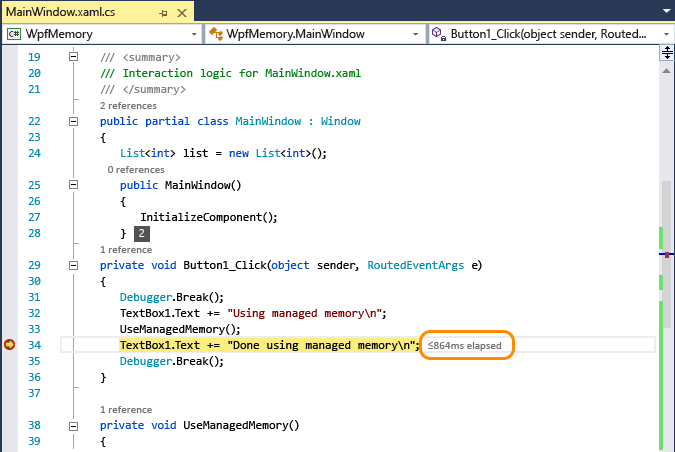
Fenêtre Outils de diagnostic
Les points d’arrêt et les données chronologiques associées sont enregistrés dans la fenêtre Outils de diagnostic.
L’illustration suivante montre la fenêtre Outils de diagnostic.
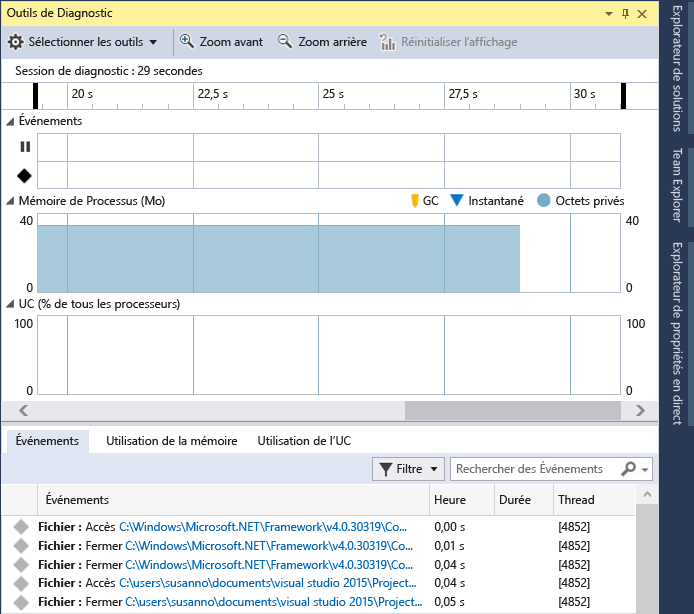
La chronologie Événements d'arrêt marque les points d'arrêt qui ont été atteints dans la session de débogage. Cliquez sur un événement pour le sélectionner dans la liste des détails Débogueur .
Le graphique Utilisation du processeur montre les changements dans l'utilisation du processeur pour tous ses cœurs dans la session de débogage.
La liste Événements du volet des détails Débogueur comprend des éléments pour chaque événement d'arrêt.
La colonne Durée d'un événement d'arrêt affiche le temps écoulé entre l'événement et le point d'arrêt précédent.
Activer ou désactiver les conseils sur les performances
Pour activer ou désactiver les conseils sur les performances :
Dans le menu Déboguer , choisissez Options.
Cochez ou décochez Afficher les conseils sur les performances pendant le débogage.
Activer ou désactiver la fenêtre Outils de diagnostic
Pour activer ou désactiver la fenêtre Outils de diagnostic :
Dans le menu Déboguer , choisissez Options.
Cochez ou décochez Activer les outils de diagnostic pendant le débogage.